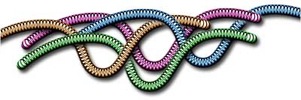Cavi colorati
Creare dei cavi con Photoshop e cosa molto semplice, basta creare la forma aggiungere un po’ di ombra e di emboss ed il gioco è fatto. Ma se volessimo creare qualcosa di più comlesso? Vediamo come procedere:
![]()
Clicchiamo sullo strumento crea tracciato
ed assicuriamoci che siano settate le seguenti opzioni

Creiamo un nuovo livello e rinominiamo “FILO”
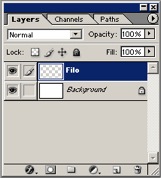
Creiamo un tracciato. Per il primo punto è sufficiente cliccare, per i punti successivi clicca e trascina il mouse in modo da ammorbidire le curve
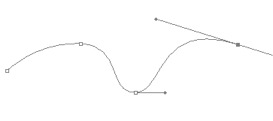
Clicca sul pennello ed imposta la dimensione di questo a 13, la durezza al 100%
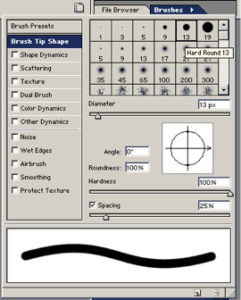
Vai nella finestra dei layers e clicca sulla cartella Canali e crea un nuovo livello Alpha1
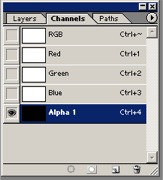
Assicurati di avere i colori come in figura
![]()
Riseleziona lo strumento tracciato ![]() e clicca con il tasto destro del mouse sul tracciato precedentemente creato e clicca su Strocke Path
e clicca con il tasto destro del mouse sul tracciato precedentemente creato e clicca su Strocke Path
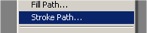
Hai ottenuto qualcosa di simile?
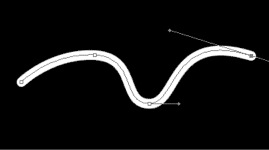
Dalla finestra dei canali premento il tasto CTRL clicca su Alfa1 per caricarne la selezione
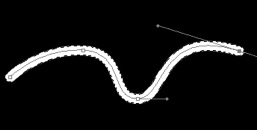
Senza rimuovere la selezione ritora nella finestra dei layers e clicca sul layer “Filo”, i colori si ripristinano, imposta come colore principare un grigio non troppo scuro (#A0A0A0)
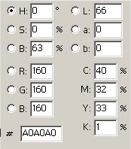
Premi ATL + CANC per fillare la selezione
Clicca due volte sul layer filo per impostare gli effetti selezionati in figura con i valori predefiniti
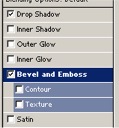
Sempre con la selezone attiva clicca sullo strumento pennello ed imposta il pennello Circle 1 a spazio 18, se non lo tieni nei pennelli predefiniti lo puoi caricare cliccando sulla freccetta in alto a destra e premere poi su “Assorted Brushes”
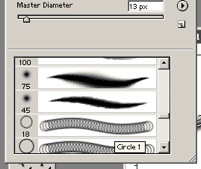
Premi D per ripristinare i colori
![]()
Crea un nuovo layer “Solchi”
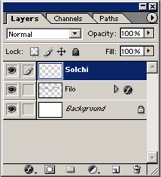
Clicca sullo strumento tracciato e premendo con il tasto destro sul solito tracciato scegli nuovamente Stroke Path.
Assicurandoti che hai sempre il livello “Solchi” attivo dal menù filter/sharpen scegli maschera di contrasto ed imposta i valori come in figura
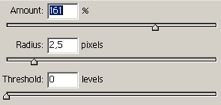
Hai ottenuto qualcosa di simile?

Il cavo sembra essere un po’ piatto, nonostante l’emboss, applichiamo un filtro di luce, selezioniamo il livello “filo”
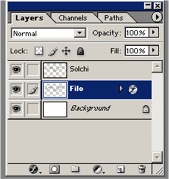
e dal menù filter/render clicchiamo su Lighting Effects, imposta i valori come in figura badando bene di attivare in texture channel il canale Alfa 1 creato in precedenza
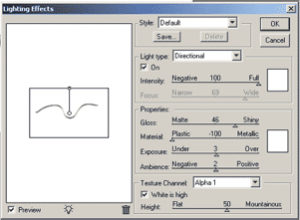
Clicca su OK. concatena i layers “Filo” e “solchi” ed uniscili con l’opzione unisci collegati.
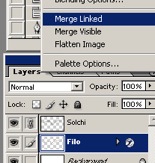
Duplichiamo questo livello per quanti cavi necessitiamo, spostiamoli, intrecciamo (caricando selezioni e cancellando le parti di cavi che vanno coperte dagli altri) e coloriamo in modo differente ogni cavo con il color balance dal menù image/adjustments.
Ecco il mio risultato finale, ed il tuo? Come è venuto?